封筒をセットする
封筒はカセット2にセットできます。
プリンタードライバーで適切に設定することにより、あて名は封筒の向きに合わせて、自動的に回転して印刷されます。
 重要
重要
- 操作パネルを使った印刷、およびPictBridge(Wireless LAN)対応機器からの印刷には対応していません。
-
次のような封筒は、紙づまりや故障の原因になるため使用できません。
- 角形封筒
- 型押しやコーティングなどの加工された封筒
- ふたが二重になっている封筒
- ふたがシールになっている長形封筒
- ふた部分の乾燥糊が湿って、粘着性が出てしまった封筒
 参考
参考
- ご使用のOSにより、使用できる用紙サイズや用紙の種類は異なります。
-
封筒の準備をする
-
封筒の四隅と縁を押して平らにします。
長形封筒

洋形封筒
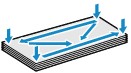
-
封筒が反っている場合は、両手で対角線上の端を持って、逆方向に軽く曲げます。
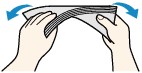
- 封筒のふた部分が折れ曲がっている場合は平らにします。
 重要
重要- 平らになっていなかったり、端がそろっていなかったりすると、紙づまりの原因になることがあります。反りやふくらみが3 mm(0.1 inch)を超えないようにしてください。
-
封筒の先端は、平らに伸ばさないでください。印字位置がずれることがあります。
-
長形封筒
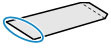
-
洋形封筒
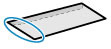
-
-
-
カセット2を手前に引き出す

-
手前の用紙ガイド(A)と右の用紙ガイド(B)を広げる
-
封筒の印刷したい面を下にして、カセット2の中央に合わせて封筒をセットする
一度に10枚までセットできます。
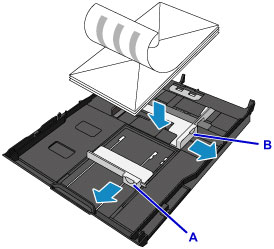
 参考
参考-
封筒は、図のようにカセット2の縁に合わせて重ねてください。
封筒を突起(C)に突き当てると、正しく給紙されない場合があります。
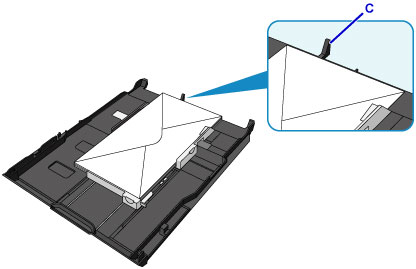
-
長形封筒
ふたを折りたたまずに手前に向け、縦置きでセットします。
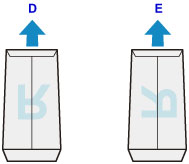
D:縦書き
E:横書き
-
洋形封筒
縦書きの場合は、あて名面を下にし、ふたを折りたたんで、縦置きでセットします(郵便番号欄がある場合は郵便番号欄を奥に向けてください)。
横書きの場合は、あて名面を下にし、折りたたんだふたを左側にして、縦置きでセットします。
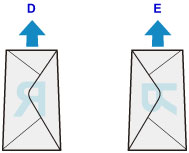
D:縦書き
E:横書き
-
-
手前の用紙ガイド(A)を封筒の端に合わせる
-
右の用紙ガイド(B)を動かし、封筒の両端に合わせる
用紙ガイドを封筒に強く突き当てすぎないようにしてください。うまく給紙されない場合があります。
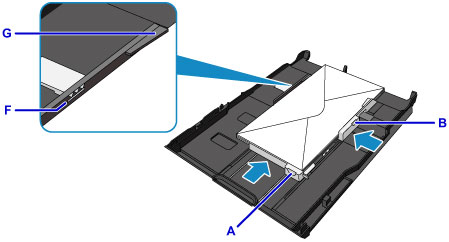
 参考
参考- 封筒は最大用紙量のマーク(F)の線を超えないようにセットしてください。
- 封筒は用紙ガイドのツメ(G)より下にセットしてください。
-
カセット2を本体に差し込む
奥に突き当たるまでまっすぐ押し込んでください。
カセットを差し込むと、タッチスクリーンにカセットの用紙情報の登録画面が表示されます。

-
[用紙サイズ]で[その他]を選び、[用紙種類]で[封筒]を選んで[登録]をタップする
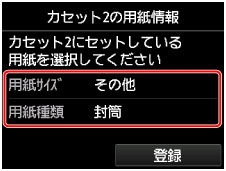
-
排紙トレイ(H)の左右を持って、ゆっくり手前に開く
排紙トレイを開くと、自動的に補助トレイが開きます。
-
排紙サポート(I)を手前に引き出す

 参考
参考
- 印刷するときは、プリンタードライバーの印刷設定で、セットした封筒に合わせて封筒の種類や印刷の向きなどを設定します。

